Cietā diska savienošana ar datoru vai klēpjdatoru

- 2132
- 120
- Roderick Satterfield DDS
Varbūt daudzi no mums nonāca situācijā, kad datora operētājsistēma pārstāja darboties, un par disku bija vesels virkne svarīgu datu, kuru es nevēlos zaudēt. Ko darīt šajā gadījumā? Atbilde ir vienkārša: savienojiet cieto disku ar klēpjdatoru un visu iemetiet tam. Tomēr tas izklausās grūti, patiesībā viss ir diezgan vienkārši. Ikviens var tikt galā ar šo uzdevumu. Šajā rakstā tiks runāts par to, kā savienot cieto disku ar klēpjdatoru. Izdomāsim to.

Ārējie diskdziņi tiek izmantoti svarīgu failu kopēšanai
Visizplatītākās ir divas saskarnes cieto diskdziņu savienošanai. Pirmais ir IDE, otrais ir Sata. Visi jau sen ir aizmirsuši par IDE, jo šis ir pagājušais gadsimts. Tomēr, ja jums ir vecs dators un dati ir jāpārvieto, tad nekautrējieties, jo IDE un SATA savienošanas princips neatšķiras neko citu kā vien savienotāja tips. SATA tiek izmantota visiem mūsdienu datoriem un klēpjdatoriem. SATA ir secīga saskarne datu apmaiņai tieši ar piedziņu. Savienots ar mātesplati, izmantojot SATA kabeli.
Lai iegūtu cieto disku no klēpjdatora, vispirms izslēdziet jaudu, pēc tam pagrieziet klēpjdatoru otrādi un atskrūvējiet vāku, slēpjot cieto disku. Parasti tas atrodas kreisajā pusē zem akumulatora. Pēc vāka noņemšanas atvienojiet kabeļus un izvelciet cieto disku. Dažos (diezgan retos) gadījumos tas nedarbosies, lai šādā veidā iegūtu dzelzceļu, un jums ir pilnībā jāizjauc dators.

Tagad mēs pārejam uz visinteresantāko: kā savienot cieto disku ar klēpjdatoru. Tam nepieciešama īpaša adaptera SATA-USB. Princips ir diezgan vienkāršs un nesarežģīts: pats cietais disks tiek ievietots attiecīgajā adaptera savienotājā, un USB kabelis ir jāievieto klēpjdatorā. Visērtākie starp adapteriem ir tik sauktas kastes. Ierīce izskatās kā mazs korpuss ar USB kabeli. Jauda ir savienota ar ierīci, HDD tiek ievietots pašā lodziņā, un USB ir savienots ar datoru. Ļoti vienkāršs un ērts. Lūdzu, ņemiet vērā, ka cietie diski var atšķirties pēc to biezuma. Pērkot adapteri, šis faktors būtu jāņem vērā. Svarīgs ir arī USB porta veids. Jo vairāk jaunu, jo labāk. Ja jūsu klēpjdatoram ir USB 3.0, labāk ir iegādāties boksu, kas to atbalsta, jo šajā gadījumā datus var pārvietot daudz ātrāk. Ievadot manu datoru, jūs redzēsit, ka ir parādījies cits disks. Tagad jūs, kā parasti, varat brīvi pārvietot visu informāciju starp diskiem. Ja savienotais disks netiek parādīts, iemesls var būt autovadītājiem. Pārliecinieties, vai šīs ierīces draiveris ir instalēts pareizi. Lai to izdarītu, dodieties uz datora "datora dispečeru", sarakstā atrodiet "HID (cilvēka interfeisa ierīces)". Tur, kā arī saraksta veidā, tiks parādītas visas šādas ierīces. Ja draiveris nav instalēts vai tika instalēts nepareizi, mēģiniet to pārinstalēt vai atjaunināt, nonākot ierīces "rekvizītos".

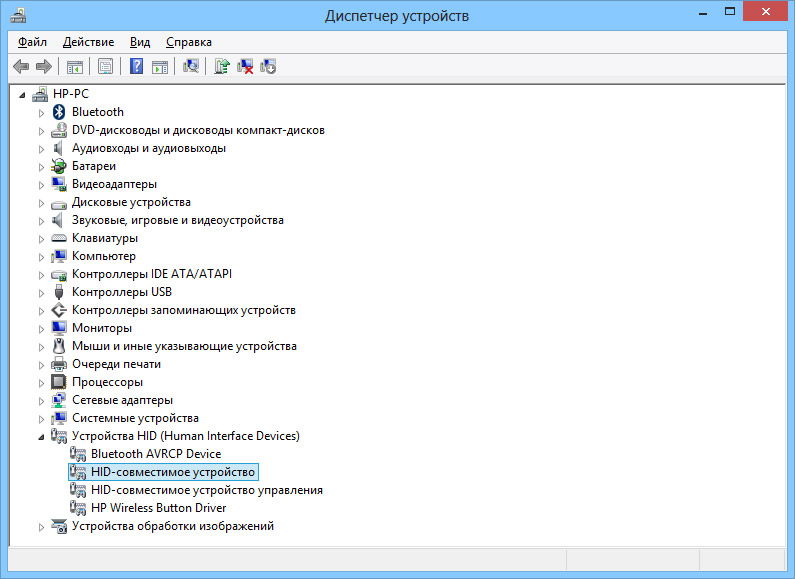
Protams, jūs varat iztikt bez adapteriem, bet šajā gadījumā jums būs jāizjauc klēpjdators, lai piekļūtu mātesplatei. Ja jums ir regulārs stacionārs dators, tad tajā nav sarežģītības. Atskrūvējot sistēmas vienības sānu vāku, atrodiet mātesplati un izmantojiet SATA kabeli savienot cieto disku. Gadījumā, ja jūs nolemjat atstāt savienotu cieto disku, neatstājiet viņu vienkārši pakavēties. Tas jānostiprina ar skrūvēm īpašos "skrējējus".

Kā redzat, šāda operācija izskatās tikai sarežģīta un prasa īpašas prasmes. Protams, ja jūs esat pilnīgi jaunpienācējs un jums nav ne mazākās nojausmas par datora ierīci, tad varbūt nav tā vērts, lai to izjauktu, un labāk ir sazināties ar kapteini. Tagad, kad jūs zināt, kā savienot cieto disku ar datoru, jūs vienmēr būsiet mierīgs par savas informācijas drošību HDD klēpjdatorā. Rakstiet komentāros par to, cik noderīgs bija šis raksts un vai esat saskāries ar grūtībām, savienojot dzelzceļu ar datoru.
- « Kā konfigurēt un mirgot Trendnet Tew 432Brp maršrutētājam
- Ātra un efektīva ļaunprātīgas programmas meklēšanas sākums.ru no pārlūkprogrammām »

